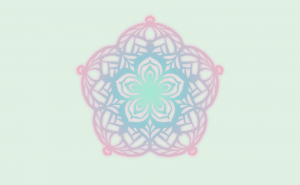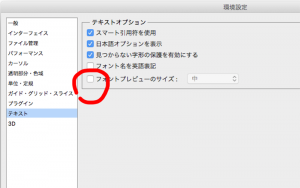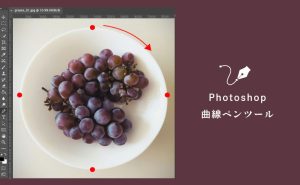【Photoshop CC】モーションブラーを作る

【Photoshop CC】モーションブラーを作る
この記事コンテンツではPhotoshop CCの「パスぼかし」の機能を使ったモーションブラーのつくり方について解説しています。
モーションブラーとは?
写真表現におけるモーションブラーは、被写体やカメラがシャッターが開いている間に動くことによって生じる「画像のぼやけ」のことを指します。意図的にモーションブラーを表現することで、写真に以下のような効果をもたらすことができます。
動きの表現
最もポピュラーな効果は、動きの表現です。被写体が動いている様子を、写真の中で視覚的に表現することができます。例えば、走る人や飛んでいる鳥の写真をモーションブラーで撮影すると、そのスピード感や躍動感が強調されます。

時間の表現
モーションブラーは、時間の経過を表現するのにも効果的です。例えば、夜景を「長時間露光」で撮影すると、街頭の車のライトが線状に写ったり、星の軌跡が写ったりします。このように、モーションブラーによって写真の中に時間的な流れを感じさせることができます。

アートな表現
モーションブラーは、アートな表現にも使うことができます。例えば、ソフトな印象を与えるために、人物ポートレートをモーションブラーで撮影したり、抽象的な表現のために、カメラを意図的に動かしてモーションブラーを強調したりすることができます。

モーションブラーの制御
モーションブラーの量は、主に以下の3つの要素によって決まります。
- シャッタースピード: シャッタースピードが遅いほど、モーションブラーは大きくなります。これは、シャッターが開いている時間が長くなるため、被写体やカメラの動きがより多く記録されるからです。
- 被写体の動き: 被写体の動きが速いほど、モーションブラーは大きくなります。これは、被写体がシャッターが開いている間により多くの距離を移動するためです。
- カメラの動き: カメラが動いている場合、被写体が静止していてもモーションブラーが発生します。これは、カメラの動きによって像がぶれるためです。
Photoshopに搭載されている「パスぼかし」の機能は画像にモーションブラーを掛けたような効果を加えることができます。
つかいかた
1.画像を配置し、スマートオブジェクトに変更してから「レイヤーの複製」します。
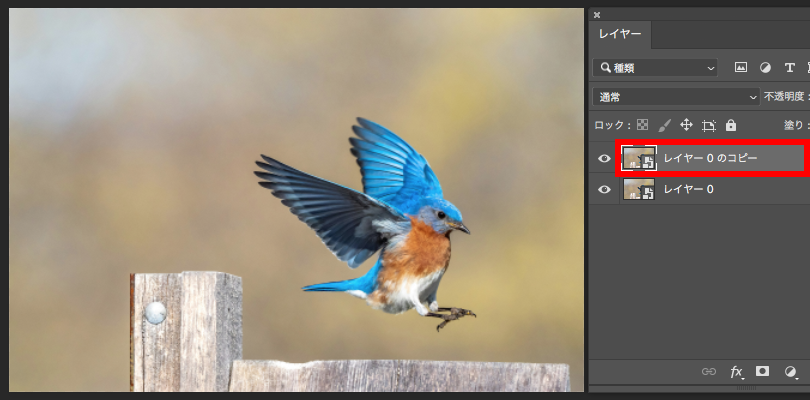
2.複製したレイヤーの「画像の切り抜き」をしてから、複製元のレイヤーをクリックして選択します。
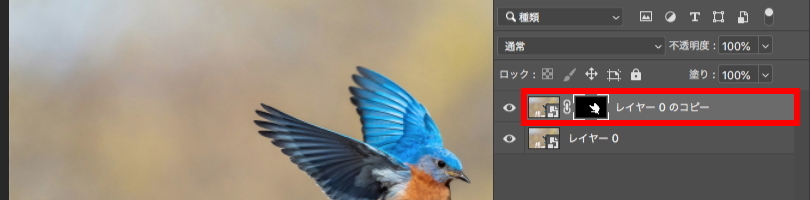
3.メニューバーのフィルターから「ぼかしギャラリー」の「パスぼかし…」を選択します。
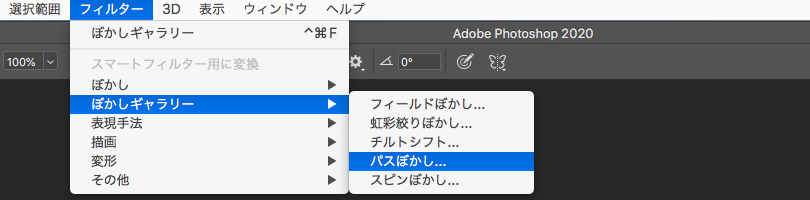
4.パスぼかしの編集パネルに切りかわり、表示されるパスをドラッグすることで効果の「大きさ」、「移動」、「角度」、およびアンカーポイントを追加しての編集ができます。
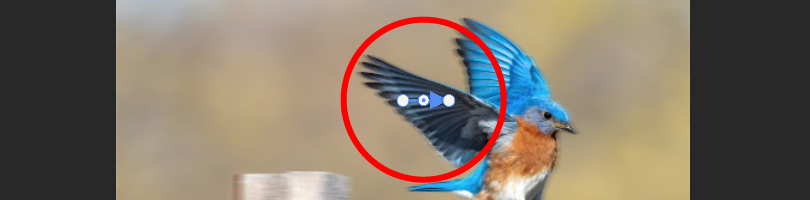
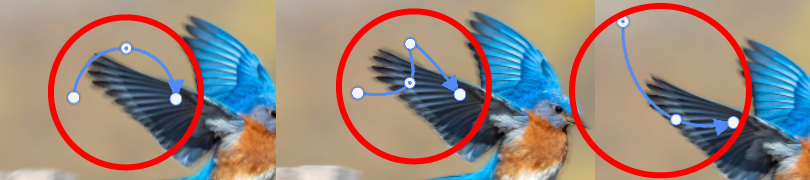
今回はオブジェクトが着地するイメージを表現したいので、下の設定にします。
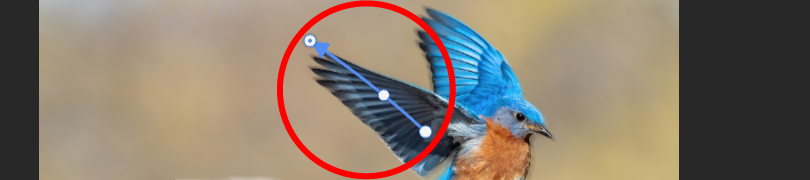
5.編集パネル右のパスぼかしのメニューから「後幕シンクロフラッシュ」を選択し、任意で他の設定も変更し「 OK 」をクリックします。
※ 後幕シンクロフラッシュはフラッシュがシャッターが閉じる直前に発光する撮影モードです。通常、フラッシュはシャッターが開いた直後に発光しますが、後幕シンクロフラッシュでは、シャッターが閉じる直前に発光することで、動きのある被写体の軌跡を自然に写すことができます。
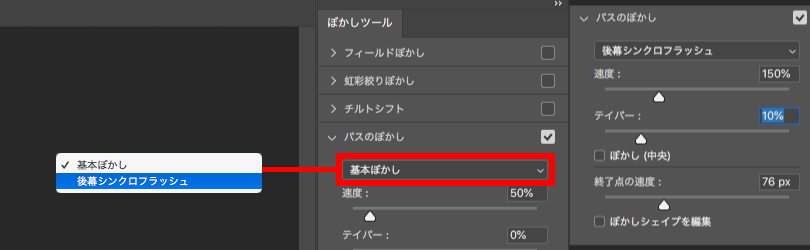
6.必要に応じて、再編集します。


モーション効果を追加した表現
1.画像を配置し、スマートオブジェクトに変更してから「レイヤーの複製」し、複製したレイヤーの「画像の切り抜き」をしてから、複製元のレイヤーをクリックして選択します。
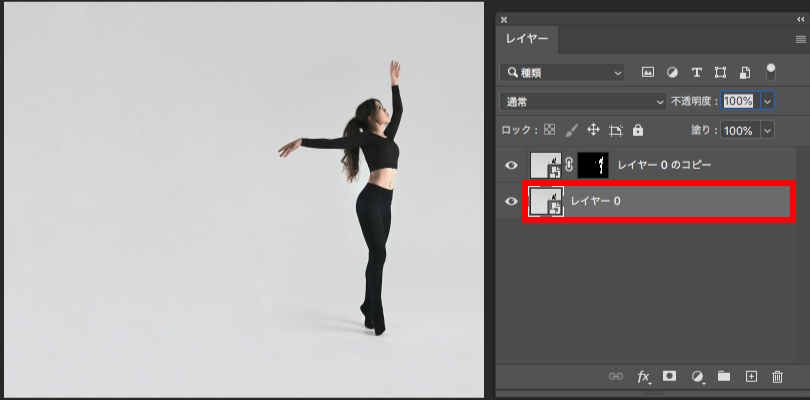
2.メニューバーのフィルターから「ぼかしギャラリー」の「パスぼかし…」、メニューから「後幕シンクロフラッシュ」を選択したのち、編集パネル右下の「モーション効果」に進みます。
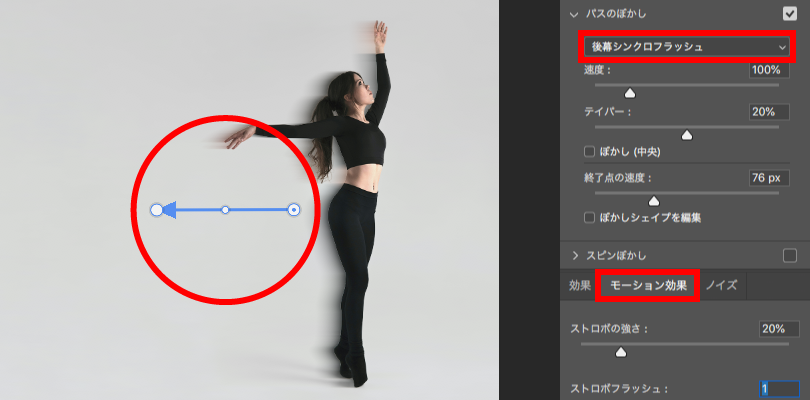
3.「モーション効果」の設定をすることでストロボを使ったマルチ発光撮影のような表現ができ、分解写真のような「動きの軌跡」を表現した「残像」を出すこともできます。
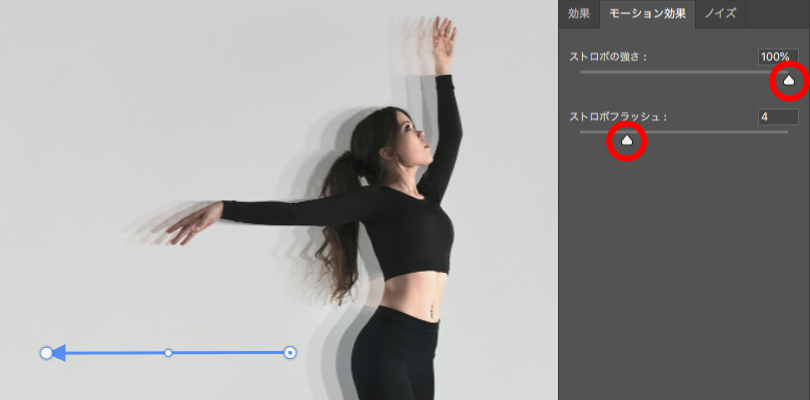
スピンぼかしと組み合わせて使うと多彩な「動きの表現」ができそうです。

モーションブラーに関する注意点
効果の強さ
モーションブラー効果の強さは、距離と角度の2つのパラメータで調整します。距離を大きくすると、ぼかしの範囲が広くなり、角度を大きくすると、ぼかしの方向が強くなります。
効果を強くかけすぎると、写真全体がぼやけてしまい、かえって見にくくなってしまうので、被写体の動きや表現したい雰囲気に合わせて調整することが重要です。
ぼかしの方向
モーションブラーは、被写体の動きの方向に沿ってぼかすようにします。例えば、走る人を撮影する場合、進行方向に向かってぼかすようにします。
また、複数の被写体が写っている場合は、それぞれの方向に合わせてぼかす必要があります。
モーションブラーは、主に動きのある被写体に効果的な表現技法です。
静止している被写体にモーションブラーをかけると、不自然な印象を与えてしまう場合があるので注意が必要です。